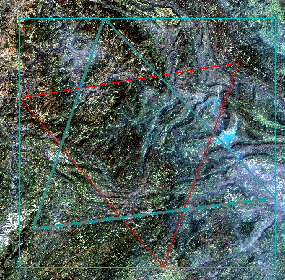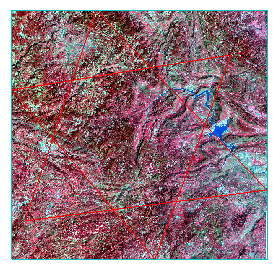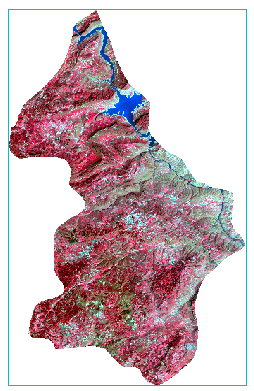基于ENVI进行遥感影像裁剪 |
您所在的位置:网站首页 › envi45图像裁剪 › 基于ENVI进行遥感影像裁剪 |
基于ENVI进行遥感影像裁剪
|
一、规则图像裁剪
打开需要裁剪的图像,选择File-->Save As 在弹出的对话框中选择需要裁剪的图像,点击Spatial Subset...按钮打开选择图像裁剪区域 按照自己要求绘画出裁剪区域,点击ok即可。
二、 不规则图像裁剪 创建矢量模板: 打开需要裁剪的图像,选择File-->New-->Vector Layer 在弹出的对话框中设置图层名称、选择矢量记录类型及数据源 点击ok
选择主界面上方工具栏中 选择File-->Save As ,在打开的对话框中选择刚才创建的矢量图层
点击ok 选择输出路径和文件名将矢量文件保存在本地。 基于矢量模板进行多边形裁剪打开Subset Data from ROIs 工具,选择要裁剪的图像,点击ok 来到spatial subset via ROI parameter面板:选择刚才保存的模板 在Mask pixels output of ROI 选择中: No 即是以最大范围包含(裁剪多边形)进行裁剪,最终得到一个矩形; Yes 即是以裁剪多边形范围裁剪,得到多边形图像,多边形以外另赋一个值(一般默认为0); 选择输出路劲和文件名后点击ok即可。
来看下效果: Mask pixels output of ROI 选择No: Mask pixels output of ROI 选择Yes:
打开Subset Data from ROIs 工具后选择要裁剪图像,ok后选择导入的模板进行裁剪即可。
|
【本文地址】
今日新闻 |
推荐新闻 |